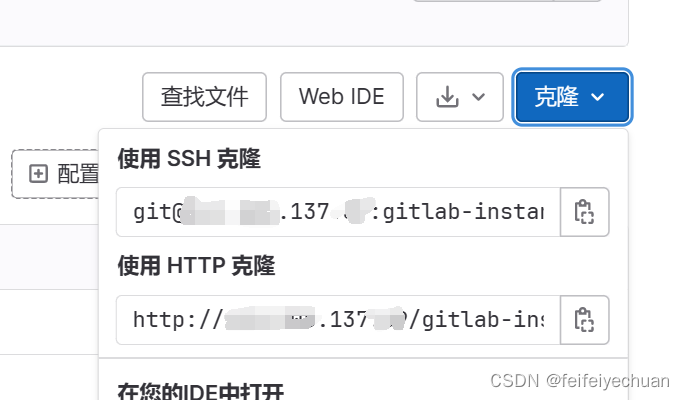版本介绍
- GitLab有两个版本:社区版(Community Edition,缩写为CE)和企业版(Enterprise Edition,缩写为EE)。社区版是免费的,而企业版包含一些收费服务,一般来说个人开发者用社区版就足够了。
- GitLab的版本更新非常频繁,每个月都会发布一个新的版本,每个季度都会发布一个主要版本。GitLab的版本号遵循语义化版本的规则,即
MAJOR.MINOR.PATCH,其中MAJOR表示主要版本,MINOR表示次要版本,PATCH表示补丁版本。 - GitLab的版本稳定性取决于多个因素,例如安装方式、操作系统、配置文件、依赖服务等。一般来说,GitLab官方会对每个版本进行充分的测试和验证,保证其功能正常和安全可靠。但是,在实际使用中,可能会遇到一些bug或者兼容性问题,这时需要及时反馈给GitLab社区或者支持团队,并且按照官方的指导进行升级或者修复。
- GitLab有严格的版本升级规范,根据官方文档,升级版本需要先升级到当前主要版本的最大次要版本,然后再进行升级下一个主要版本的最大次要版本,依此类推。例如,如果要从11.4.0升级到13.0.6,需要先升级到11.11.8,然后再升级到12.10.14,最后再升级到13.0.6。这样可以避免一些潜在的问题和数据丢失。
Docker安装
- 安装GitLab社区版
- 从Docker Hub拉取GitLab镜像
docker pull gitlab/gitlab-ce- 运行GitLab容器,并指定配置、日志和数据的挂载目录
docker run -d -p 30704:443 -p 30705:80 -p 30706:22 --name gitlab --restart always \
-v $(pwd)/config:/etc/gitlab \
-v $(pwd)/logs:/var/log/gitlab \
-v $(pwd)/data:/var/opt/gitlab \
-v $(pwd)/backups:/var/opt/gitlab/backups \
gitlab/gitlab-ce:latest
注:30705端口为前端界面登录端口
- 更新设置root密码
- 登录到部署gitlab的服务器,进入gitlab的命令行控制环境,执行以下命令:
docker exec -it gitlab bash
gitlab-rails console
- 定位到root账号,执行以下命令:
user = User.where(id: 1).first
- 为root账号设置新密码,例如
admin123!,执行以下命令:
user.password = 'admin123!'
user.password_confirmation = 'admin123!'
- 保存设置,执行以下命令:
user.save!
- 退出控制环境,执行以下命令:
exit
- 重启gitlab服务,执行以下命令:
gitlab-ctl restart
- 访问gitlab页面,输入用户名
root和新密码admin123!,登录成功即可。
其他必要配置
- 更新ssh下载地址
1、打开conf/gilab.rb配置文件,修改参数external_url为服务器真正被访问的地址:
这儿可以是IP也可以是域名
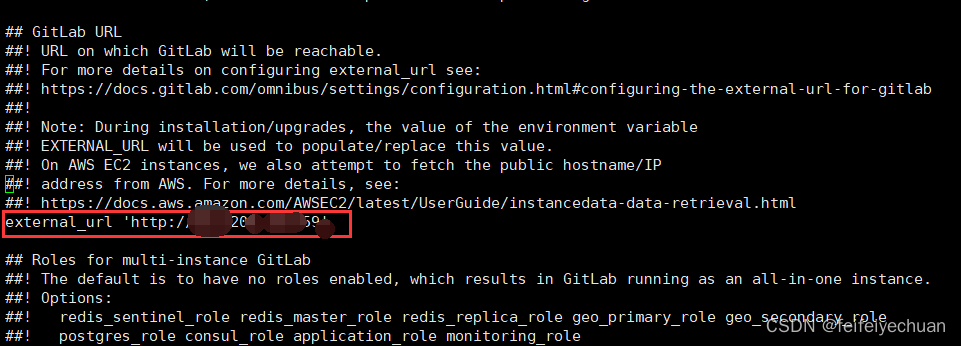
2、重新加载配置文件
docker exec -it gitlab gitlab-ctl reconfigure
3、效果